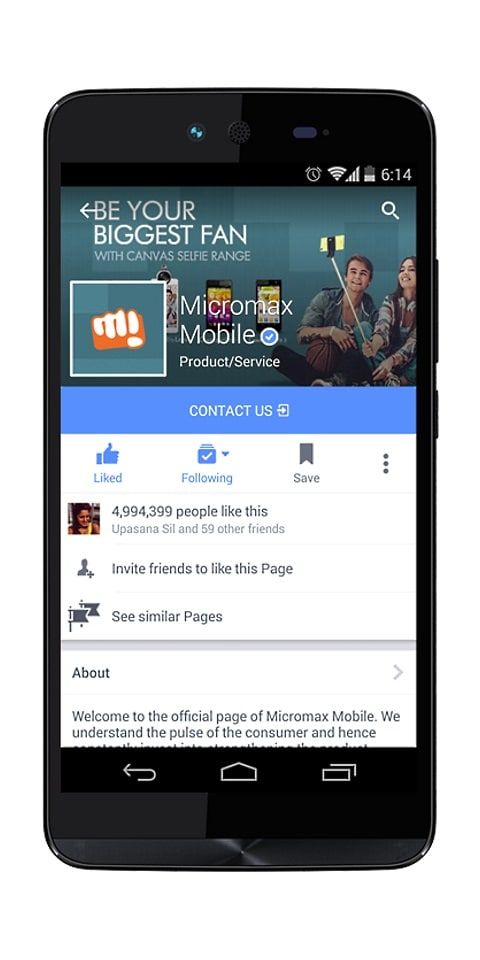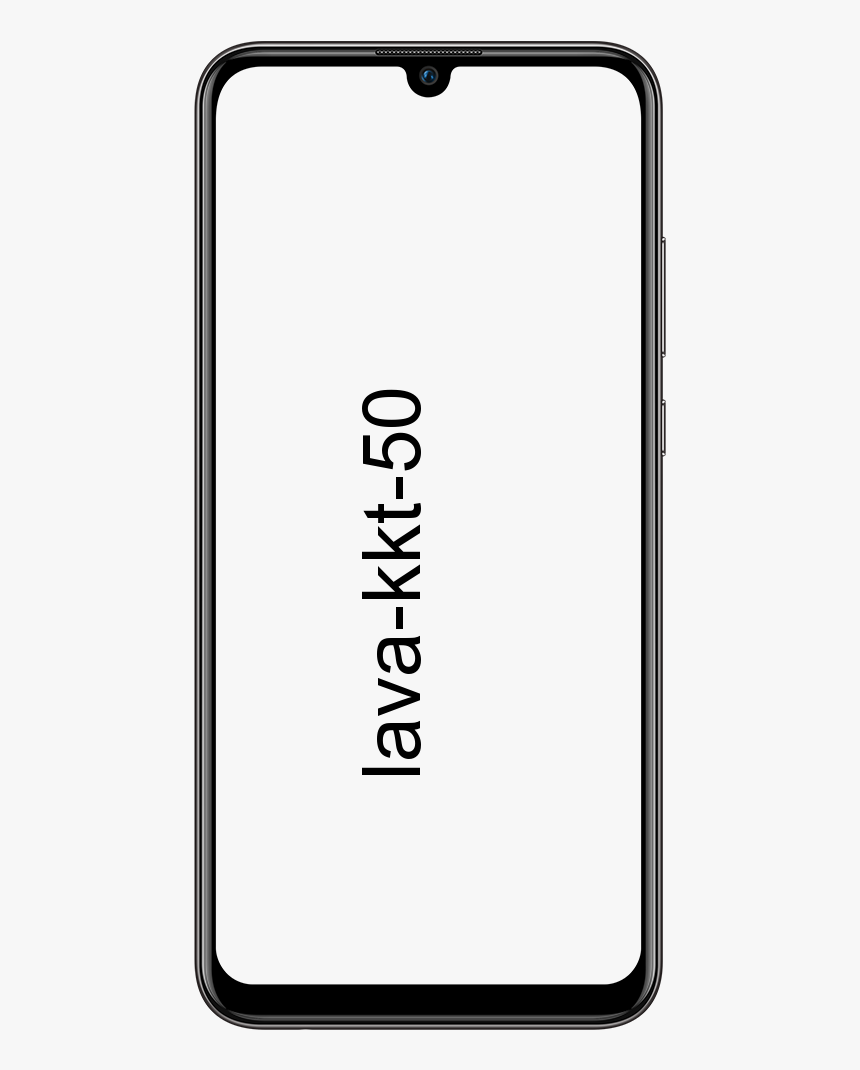Aizsargāt piezīmes ar paroli ir iespējams iPhone un iPad ierīcēs. Uzziniet, kā to izdarīt!
Lietotne iOS Notes ar laiku un katru versiju ir uzlabojusies, Apple ir iekļāvusi jaunas funkcijas, kas padara to arvien jaudīgāku. Lai gan joprojām ir daudz pilnīgākas iespējas, lielākajai daļai cilvēku alternatīva, ko pēc noklusējuma iekļauj visas Apple mobilās ierīces, ir vairāk nekā pietiekama.
Viena no šīm funkcijām ir iespēja izveidojot ar paroli aizsargātas piezīmes . Pateicoties tam, ir iespējams izveidot piezīmes, iekļaut dažāda veida pielikumos (attēlus, pdf failus, brīvroku zīmējumus utt.) Un pasargāt tos no neatļauta izskata, pateicoties paroles bloķēšanai.

Aizsargāto piezīmju opcija dažās kontu versijās ir pieejama operētājsistēmā iOS. Neskatoties uz to, tas ir palicis nedaudz nepamanīts, un viņu piekļuve nav tik redzama, kā varbūt vajadzētu. Jebkurā gadījumā tā lietošana ir ļoti vienkārša, un nākamajās rindās es paskaidroju kā jūs varat izveidot aizsargātas piezīmes ar parolēm iPhone, iPad un iPod Touch.
Ar paroli aizsargātu piezīmju izveide iOS ir tik vienkārša
Pirmais solis ir izveidot piezīmi parastajā veidā vai piekļūt jau izveidotajai piezīmei, kuru vēlaties aizsargāt. Ja vēlaties izveidot jaunu piezīmi, jums vienkārši jāpieskaras ikonai, kas atrodas ekrāna apakšējā labajā stūrī, tai ar zīmuli un palagu. Gadījumā, ja vēlaties aizsargāt jau izveidotu piezīmi, jums tā vienkārši jāmeklē mapē, kur tā atrodas, un tai jāpiekļūst.
Iekļūstot piezīmē, jauna vai iepriekš izveidota, jums jādara šādi:
- Pieskarieties kopīgošanas ikona augšējā labajā stūrī ekrāna (tas ir veidots kā taisnstūris ar bultiņu uz augšu).
- Jaunajā izvēlnē noklikšķiniet uz opcijas Bloķēt piezīmi kas parādās pēdējās ikonu rindas rindā.
- Ievadiet paroli, kuru vēlaties izmantot piezīmju aizsardzībai, un apstipriniet to. Ir arī ļoti ieteicams izveidot atgādinājumu kā atgādinājumu gadījumam, ja neatceraties, kas jums kādā brīdī bija. Šī parole jums vajadzēs piekļūt jebkurai aizsargātai piezīmei, katrai piezīmei nevar izveidot vienu, tikai vispārīgu.
- Atzīmējiet izvēles rūtiņu Lietot sejas ID vai Lietot skāriena ID, lai piekļūtu piezīmēm, katru reizi neievadot paroli.
No šī brīža šī piezīme tiks aizsargāta ar paroli, un ikreiz, kad vēlaties tai piekļūt, jums būs jāievada parole vai jāidentificē sevi ar Touch ID vai Face ID. Pēc atbloķēšanas tas būs tur, līdz atkal bloķēsit ierīci vai manuāli to bloķēsit pieskaroties piekaramās slēdzenes ikonai, kas parādās aizsargāto anotāciju augšējā labajā stūrī.
Kā noņemt paroli piezīmei iPhone un iPad ierīcēs
Darbības, kas jums jāievēro noņemiet aizsargātas piezīmes paroli ir ļoti līdzīgi iepriekš paskaidrotajiem. Ja kāda iemesla dēļ vēlaties noņemt piezīmi, jums ir jārīkojas šādi:
- Atveriet piezīmi, kuru vēlaties aizsargāt. Aizsardzības gadījumā jums būs jāievada parole vai jāidentificē sevi ar Face ID vai Touch ID.
- Augšējā labajā stūrī pieskarieties ikonai Kopīgot.
- Izvēlieties Atbloķējiet ikonu pēdējā rindā.
Gatavs! Kad tas ir izdarīts, piekaramā atslēga būs pazudusi no piezīmes un no tā tas izturēsies tāpat kā visi pārējie. Tas ir, tam var piekļūt tieši bez paroles ievadīšanas.
Ir svarīgi pieminēt, ka, ja jūsu piezīmes ir sinhronizētas ar iCloud, kaut kas jums jādara, ja jums to vēl nav, viss, ko aizsargājat vienā ierīcē, tiks aizsargāts arī citās, gan iOS, gan Mac ierīcēs.
Skatiet arī: Pārslēdziet Macros Catalina uz jebkuru citu MacOS versiju, veicot šīs darbības